ドキュメント ライブラリ内のファイルを自動的に翻訳するルールを作成する
新しいファイルが追加されたとき、またはMicrosoft Syntexを使用して SharePoint ドキュメント ライブラリ内の列のデータが変更されたときに、ドキュメントを自動的に翻訳するルールを作成できます。
注:
ルールを使用してドキュメントを翻訳するには、 ドキュメント翻訳サービス を有効にする必要があります。
新しいファイルが追加されたときにドキュメントを翻訳する
ドキュメントの作成時にドキュメントを自動的に翻訳するルールを作成するには、次の手順に従います。
SharePoint ドキュメント ライブラリで、[自動化] > [ルール]>[ルールの作成] を選択します。
![[ルールの自動化] >> [ルールの作成] オプションを示すドキュメント ライブラリのスクリーンショット。](../media/content-understanding/content-processing-create-rule.png)
[ ルールの作成 ] ページで、[ 新しいファイルが追加されました] を選択します。
![[新しいファイルが追加されました] オプションが強調表示されている [ルールの作成] ページのスクリーンショット。](../media/content-understanding/content-processing-create-a-rule-page.png)
[ 新しいファイルが追加されたとき] で、rule ステートメントを完了します。
a. [ アクションの選択] を選択し、[ 翻訳されたコピーの作成] を選択します。
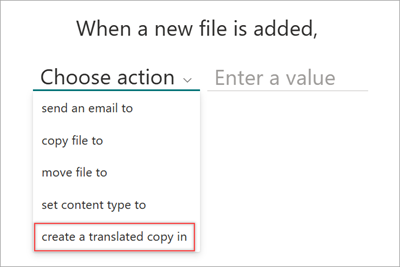
b. [ 言語の入力] を選択し、言語を入力するか、ドロップダウン メニューを使用して、ファイルを翻訳する言語または言語を選択します。
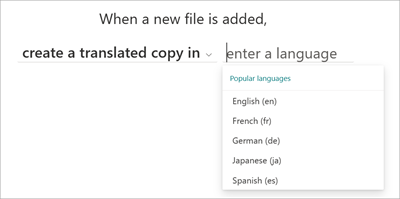
c. 翻訳に カスタム用語集ファイル を使用する場合は、[ ファイルの選択] または [リンクの貼り付け] を選択し、用語集ファイルを選択するか、 ファイルへのリンクを追加します。 用語集を追加するオプションは、一度に 1 つの言語を選択した場合にのみ使用できます。
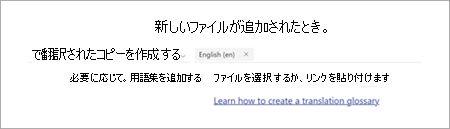
ルール ステートメントが完了したら、[ 作成] を選択します。 [ルールの管理] ページで、新しいルールを表示および管理できます。
列内のデータが変更されたときにドキュメントを翻訳する
列内のデータが変更されたときにドキュメントを自動的に翻訳するルールを作成するには、次の手順に従います。
SharePoint ドキュメント ライブラリで、[自動化] > [ルール]>[ルールの作成] を選択します。
![[ルールの自動化] >> [ルールの作成] オプションを示すドキュメント ライブラリのスクリーンショット。](../media/content-understanding/content-processing-create-rule.png)
[ ルールの作成 ] ページで、[ 列の変更のデータ] を選択します。
![[新しいファイルが追加されました] オプションが強調表示されている [ルールの作成] ページのスクリーンショット。](../media/content-understanding/content-processing-create-a-rule-page.png)
[ 列内のデータが変更されたとき] で、規則ステートメントを完了します。
a. [ 列の選択] を選択し、ファイルを翻訳する適切な列を選択します。
![開始ルール ステートメントを示す [ルールの作成] ページのスクリーンショット。](../media/content-understanding/translation-beginning-rule.png)
b. [ 条件の選択] を選択し、ファイルを翻訳する適切な条件を選択します。
c. [ アクションの選択] を選択し、[ 翻訳されたコピーの作成] を選択します。
d. [ 言語の入力] を選択し、ファイルを翻訳する言語を選択します。
![[言語の入力] オプションを示す [ルールの作成] ページのスクリーンショット。](../media/content-understanding/translation-column-enter-language.png)
ルール ステートメントが完了したら、[ 作成] を選択します。 [ルールの管理] ページで、新しいルールを表示および管理できます。